Excelは、空白行を削除します
この記事では、Excelで空白行を削除する方法を学びますか?
空の行を削除するには、Microsoft Excel2010の[並べ替え]オプションと[特別に移動]オプションを使用できます。
並べ替え:-*このオプションは、[並べ替えとフィルター]グループの[データ]タブで使用できます。

特別に移動:-このオプションは、Excelのさまざまなセルにすばやく移動するために使用されます。
ショートカット:F5およびCtrl + Gコマンドボタン:[ホーム]> [検索と選択]> [特別に移動]空の行を削除する方法を理解するために例を見てみましょう。
範囲C1:C18のデータがあり、列Aには、一部のセルが空白の名前が含まれています。ここで、空白のセルを削除します。
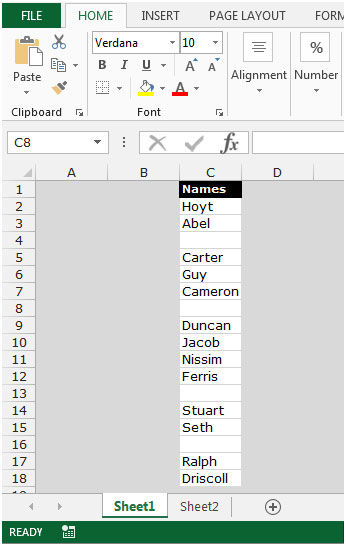
「GotoSpecial」を使用して空白行を削除するには、以下の手順に従います。-*範囲C1:C18を選択します。
-
キーボードのキーF5を押します。
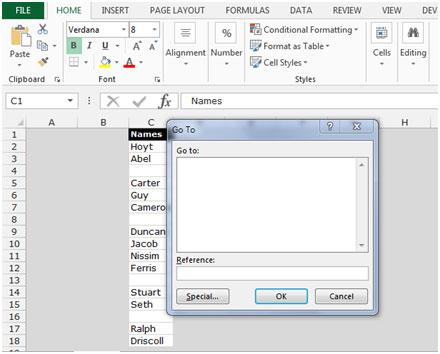
-
「移動」ダイアログボックスが表示されます。
-
[特別]をクリックすると、[特別に移動]ダイアログボックスが表示されます。
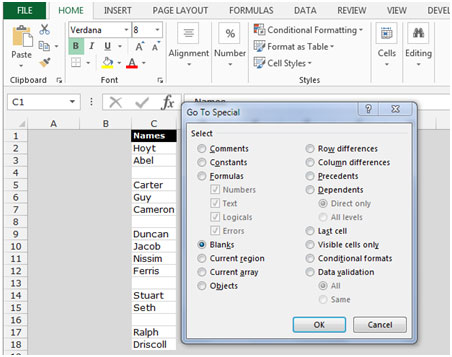
-
[空白]をクリックしてから、[OK]をクリックします。
-
空白のセルのみが選択されています。
-
キーボードのCtrl +-を押します。
※削除ダイアログボックスが表示されます。
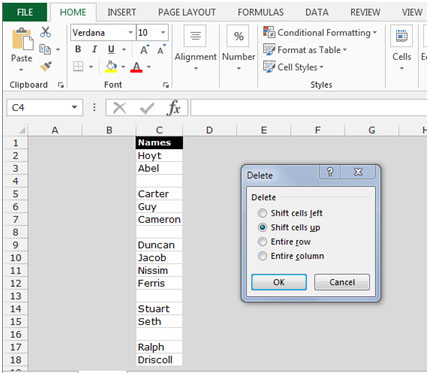
-
[セルを上にシフト]をクリックし、[OK]をクリックします。
-
すべての空白セルが削除されます。
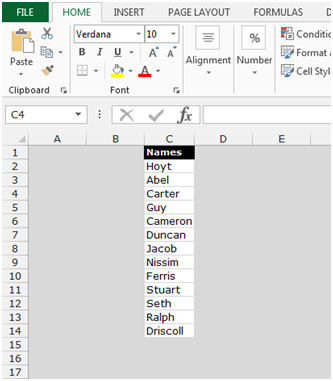
別の例を見て、並べ替えによってデータを削除する方法を理解しましょう。
範囲A1:B14にデータがあり、列Aにはエージェントの名前が含まれ、列Bには収益($)が含まれています。
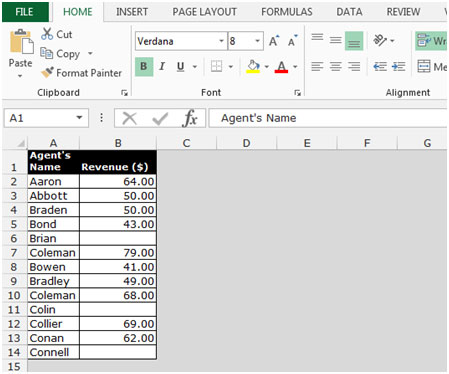
空白行を削除するには、データを並べ替えます。
-
データから1つのセルを選択します。
-
[データ]タブで[並べ替え]を選択すると、[並べ替えオプション]ダイアログボックスが表示されます。
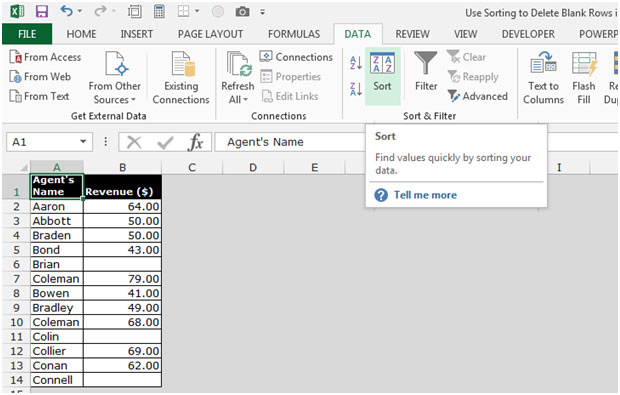
-
[列で並べ替え]で[収益($)]を選択します。
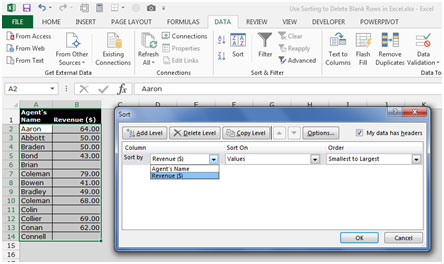
-
[並べ替え]列で、[値]を選択します。
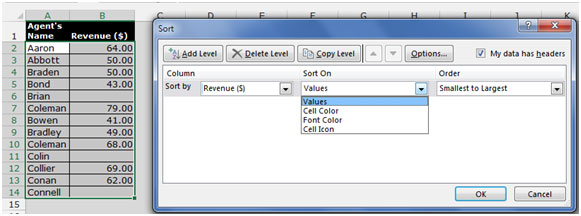
-
注文列で、最大から最小を選択します。
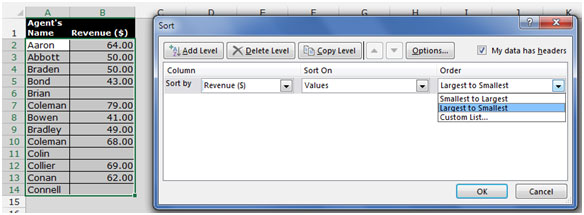
-
[OK]をクリックします。
-
空白のセルは下で照合されます。

-
キーボードのShift +スペースバーキーを押して、行12、13、および14を選択します。
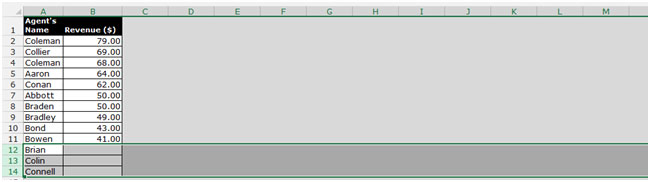
-
行を削除するには、Ctrl +マイナス記号(-)キーを押します。
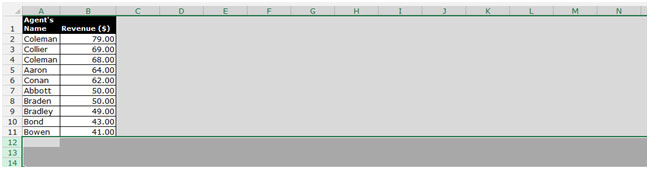
-
行は削除されます。
これらは、MicrosoftExcelで空の行を削除する方法です。